Hai creato il tuo sito web con Wix e ora ti rendi conto che non riesci ad andare avanti con il site builder perché la tua attività sta crescendo? Allora forse è arrivato il momento di passare da Wix a WordPress. In questo articolo ti spiegheremo quando e perché ha senso dire addio a Wix e come puoi spostare il tuo sito web Wix su WordPress in soli sei passi.
Cos'è Wix?
Wix è un website builder modulare basato sul cloud che può essere utilizzato per creare siti web, landing page e negozi online di varia complessità tramite drag-and-drop, senza alcuna conoscenza di programmazione. Il target principale sono le piccole e medie imprese, ma anche i liberi professionisti e i privati. Il kit contiene diversi elementi, modelli e design che possono essere combinati in modo flessibile.

Anche la struttura dei prezzi di Wix è modulare: la versione base gratuita può essere utilizzata per creare e pubblicare un sito web completamente funzionale, ma il dominio ha sempre la poco affascinante aggiunta "wixsite". Un dominio proprio è disponibile a partire da circa 6,54 euro. Se vuoi mantenere il tuo sito web privo di pubblicità, devi pagare almeno 11,90 euro al mese. In definitiva, più il sito è complesso e più sono necessari strumenti e funzioni, più Wix diventa costoso. Nel pacchetto tuttofare, Wix costa fino a 52,36 euro al mese.
"*" indica i campi obbligatori
Cos'è WordPress?
Inoltre, WordPress permette agli utenti di iniziare a lavorare senza avere conoscenze di programmazione. A differenza di Wix, WordPress non è solo un website builder: WordPress è un software open source e il sistema di gestione dei contenuti (CMS) più diffuso al mondo. Con questo CMS è possibile realizzare in modo professionale tutti i tipi di siti web: blog, siti aziendali, negozi online o pagine di portfolio personali.

WordPress brilla per la sua flessibilità: attraverso temi (template), plugin e page builder, può essere ampliato e personalizzato quasi all'infinito. Per questo motivo WordPress si rivolge a freelance, blogger e agenzie, ma anche a piccole, medie e grandi aziende. WordPress cresce semplicemente con il tuo business ed è anche ben posizionato per siti web con molte pagine e funzionalità estese.
Perché passare da Wix a WordPress?
A prima vista, probabilmente avrai pensato che Wix fosse una scelta buona e pratica per la creazione di un sito web per la tua attività. Il kit di costruzione offre numerosi modelli e un'interfaccia utente intuitiva che anche i principianti possono utilizzare per iniziare subito.
Sei già su WordPress ma non sei soddisfatto del tuo attuale hosting?
Il nostro team di supporto ti assisterà gratuitamente durante la migrazione di WordPress. Creeremo una copia del tuo sito web su un dominio temporaneo, potrai confrontare i due siti e cambiare solo se sei veramente soddisfatto.
Tuttavia, con la crescita della tua attività, i punti deboli di Wix e i punti di forza di WordPress diventano più chiari. Ma non sei ancora sicuro che sia arrivato il momento di passare da Wix a WordPress? Ecco alcuni argomenti che potrebbero aiutarti a decidere:
- Costi: se vuoi utilizzare Wix senza pubblicità e con un tuo dominio, devi mettere in conto almeno 11 euro al mese. L'hosting è poi incluso, ma a seconda delle funzioni e della complessità, un sito web con Wix può diventare piuttosto costoso. WordPress non costa nulla, devi pagare solo l'hosting. Puoi scegliere liberamente il tuo provider di hosting e confrontare i prezzi.
- Adattabilità: Wix è relativamente poco flessibile. Ad esempio, una volta scelto un certo modello, non è facile cambiarlo in seguito. Se non ti piace più il design del tuo sito web, devi crearne uno nuovo. In WordPress, invece, quasi tutto può essere modificato in qualsiasi momento tramite temi, plugin e integrazioni. Utilizzando un page builder (ad esempio Elementor), puoi anche creare il design del tuo sito WordPress in modo completamente libero. Se hai competenze di programmazione, hai anche accesso illimitato al codice del sito WordPress.
- Ottimizzazione per i motori di ricerca (SEO): Wix non è molto adatto ai motori di ricerca e offre solo impostazioni SEO di base. Ciò significa che il tuo sito web Wix ha poche possibilità di ottenere un buon posizionamento sui motori di ricerca. WordPress è molto meglio posizionato in termini di SEO e ti supporta con plugin come Yoast SEO o Rank Math.
- Navigazione e struttura: il kit di costruzione Wix non è adatto a siti web di grandi dimensioni (oltre 30 pagine). Non è possibile inserire più di due livelli nel menù, quindi non è possibile realizzare una navigazione complessa. WordPress, invece, è un CMS molto più professionale. I siti web di grandi dimensioni e con molti contenuti non rappresentano un problema.
Maggiori informazioni
Puoi già trovare un confronto tra WordPress e Wix nella nostra rivista. Vuoi sapere in generale come funziona il passaggio da un altro sistema a WordPress? Ti spieghiamo anche cosa è importante quando vuoi spostare un sito Jimdo su WordPress.
Come spostare il tuo sito Wix su WordPress in soli 6 passi
Hai deciso di migrare il tuo sito? Allora è il momento di fare sul serio. Passare da Wix a WordPress non è del tutto semplice perché Wix (a differenza di WordPress) è una piattaforma chiusa. Questo significa che purtroppo non esiste un modo diretto per trasferire i contenuti del tuo sito web con pochi clic.
Tuttavia, la migrazione non deve essere fatta completamente a mano con un noioso lavoro di copia e incolla. Esiste una via di mezzo: puoi importare parte dei tuoi contenuti tramite il feed RSS invece di creare tutto da zero. Tra poco vedremo più nel dettaglio come funziona.
Tuttavia, devi prima occuparti di due cose: l'hosting, compreso il dominio, e l'installazione di WordPress. Inoltre, devi trovare un nuovo design per il tuo sito WordPress e verificare se è possibile implementare tutte le funzioni precedenti con i plugin di WordPress.
Un consiglio...
Per il momento, non devi modificare nulla del tuo sito web attuale e lasciarlo online fino al completamento del trasferimento. È meglio annullare il contratto con Wix come ultima risorsa, quando sei sicuro di non aver più bisogno del vecchio sito web.
1. Trovare un hosting e un dominio WordPress
Prima di migrare da Wix a WordPress, devi innanzitutto trovare un hosting e un dominio adatti. A differenza di Wix, WordPress non viene fornito come un pacchetto completo. Hai bisogno di un luogo dove memorizzare tutti i tuoi dati e di un indirizzo dove il tuo sito WordPress possa essere visitato dai visitatori.
La scelta dei provider di hosting sul mercato è ormai vastissima. Ci sono molti servizi di hosting che si dichiarano "hosting WordPress" e ti allettano con prezzi particolarmente bassi. Tuttavia, non tutti offrono effettivamente un hosting WordPress professionale. Se vuoi un pacchetto completo e senza preoccupazioni, è meglio optare per l'hosting WordPress gestito. Gli hosting che offrono questo tipo di hosting sono specializzati solo in WordPress e si occupano per te di backup, aggiornamenti, sicurezza e prestazioni.
Se hai già acquistato un nome di dominio, puoi trasferirlo al nuovo provider tramite il tuo account Wix (Domini → Avanzate → Trasferimento → Invia codice). Se non hai ancora un nome di dominio, devi prima ottenerlo.
2. Installare WordPress
Hai trovato un dominio e il servizio di hosting che fanno al caso tuo? Il passo successivo è l'installazione di WordPress. Puoi farlo manualmente o tramite l'hosting. Se installi WordPress manualmente, verrà caricato sul tuo server tramite accesso FTP e richiede un po' più di tempo. Tuttavia, quasi tutti i servizi di hosting offrono un'installazione automatica di WordPress con un solo clic.
Puoi scoprire come funziona l'installazione con Raidboxes nell'articolo Crea il tuo sito web WordPress in soli 8 passi. Ti spieghiamo anche come effettuare le impostazioni più importanti all'inizio, in modo che il tuo sito sia pronto per la fase successiva.
E ti guidiamo nella configurazione (solitamente complessa) di WordPress. Il design e le funzionalità sono particolarmente importanti per il trasloco, per questo motivo approfondiamo i dettagli.
3. Trovare dei plugin di design e di ricerca
Dopo l'installazione, WordPress è completamente spoglio. Prima di importare i tuoi contenuti da Wix e creare nuove pagine, devi cercare un nuovo design per il tuo sito WordPress. Probabilmente troverai un tema simile, ma non tutti gli elementi che hai usato su Wix. Quindi dovrai essere un po' creativo e ricostruire il tuo design.
Qual è il tema WordPress migliore per te?
Non sei sicuro di quale tema sia adatto a te e di come trovare quello giusto? Abbiamo raccolto 8 consigli per trovare il tema WordPress giusto. Puoi anche trovare una panoramica dei 15 migliori temi WordPress nel 2023 e dei migliori temi WordPress gratuiti nella nostra rivista.
Devi anche dare un'occhiata alle funzioni del tuo vecchio sito Wix e verificare se esistono dei plugin WordPress che possono essere utilizzati per implementarle. In caso contrario, potresti dover scendere a compromessi e trovare nuove soluzioni.
In definitiva, questa fase può essere noiosa, ma è anche un'ottima occasione per dare un nuovo look al tuo sito web e per chiederti se vuoi e devi mantenere tutte le funzioni 1:1.
4. Importare i post da Wix
L'importazione dei post del blog tramite il feed RSS funziona come un trasferimento manuale: tutti i dati del tuo sito Wix vengono copiati e incollati nel nuovo sito WordPress. Ma invece di fare tutto questo a mano con Ctrl + C e Ctrl + V, il processo è automatizzato.
Ecco come procedere:
Crea pulsante RSS
Crea un pulsante RSS sul tuo sito Wix (se non l'hai ancora fatto) tramite il pannello Aggiungi elementi. Per farlo, seleziona la pagina in cui deve essere visualizzato il feed RSS. Poi seleziona Blog → Pulsante RSS e trascinalo nella posizione desiderata della pagina.
Visualizza e salva il file RSS
Clicca sul pulsante per visualizzare il file RSS del tuo sito Wix. Salva il file XML visualizzato sul tuo computer cliccando con il tasto destro del mouse (semplicemente in un punto qualsiasi della pagina). Nota che il feed RSS contiene solo informazioni testuali, senza immagini. Queste ultime devono essere scaricate separatamente e inserite in WordPress in un secondo momento (per saperne di più).
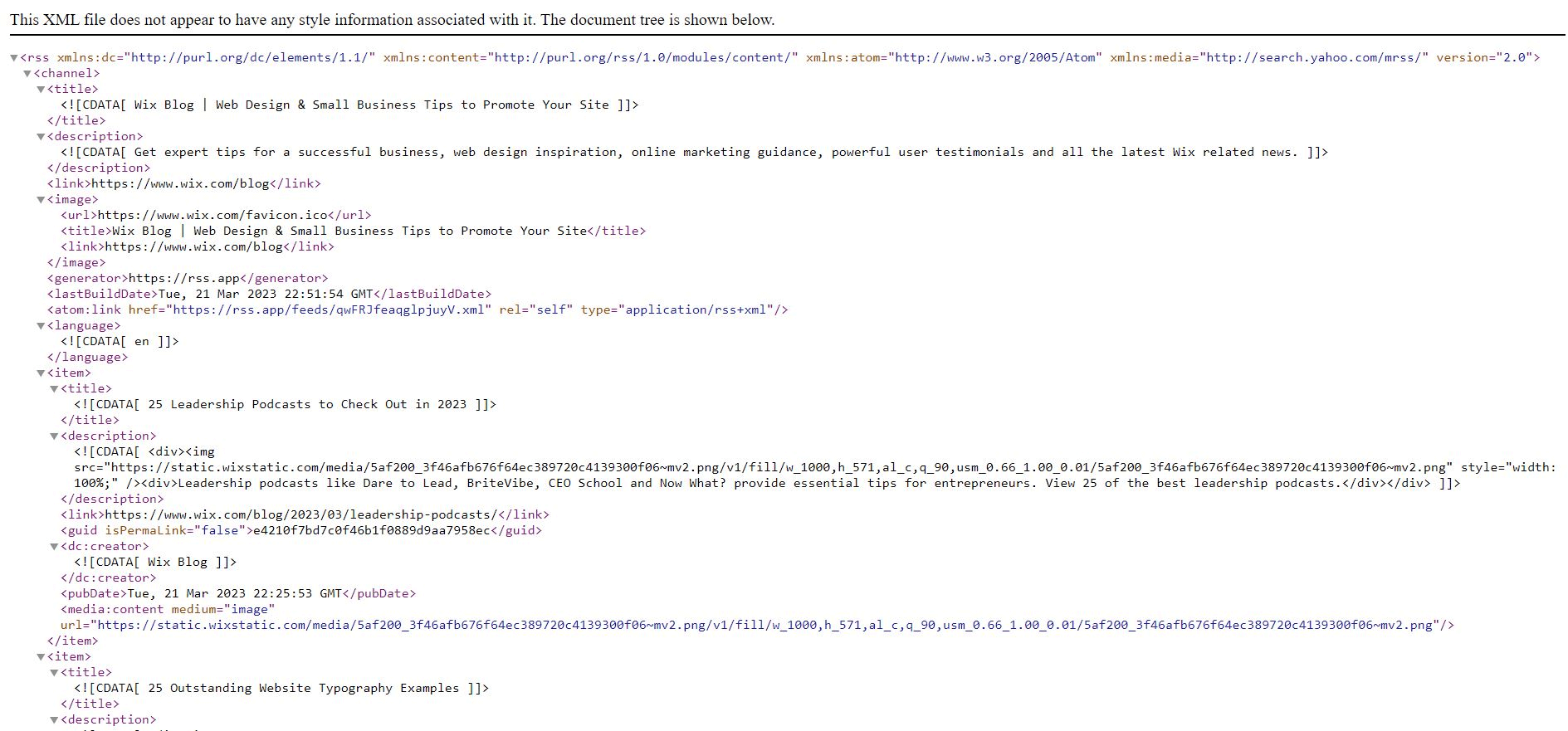
Importa i dati RSS su WordPress
Vai sulla dashboard di WordPress e installa l'opzione RSS tramite Strumenti → Importa. Quindi avvia l'importazione e seleziona il file XML che hai appena salvato con il tuo feed RSS Wix. Poi clicca su Carica file e importa. Dopo qualche secondo, i tuoi post appariranno nel CMS sotto la voce Messaggi → Tutti i post.

Controlla l'importazione
Controlla se tutti i contributi sono stati trasferiti correttamente. A volte l'intero feed RSS non viene importato al primo tentativo. Se questo accade, rimuovi semplicemente i post nel tuo file XML che sono stati importati con successo e poi avvia un secondo tentativo.
5. Spostare le immagini
Successivamente, occupati di spostare le immagini. Purtroppo devi farlo manualmente. Per farlo, salva tutte le immagini in locale sul tuo computer e caricale da lì nella libreria multimediale di WordPress. Poi aggiungile ai testi dei post importati.
Suggerimento: per velocizzare il trasferimento delle immagini puoi anche utilizzare un plugin come Auto Upload Images. Il plugin cerca gli URL delle immagini nei post importati, carica le immagini nella libreria multimediale di WordPress e le inserisce nel post.
6. Trasferire le pagine
Nell'ultimo passaggio, trasferisci le tue pagine (About me, Imprint, ecc.) da Wix a WordPress. Purtroppo non c'è un'opzione automatica nemmeno per questo (come per le immagini). Devi creare ogni pagina manualmente su WordPress. A seconda del numero di pagine del tuo sito, questa operazione può essere un po' noiosa, ma alla fine ne vale la pena. Inoltre, se copi i contenuti in ogni caso, puoi verificare direttamente se sono ancora tutti aggiornati.
Domande frequenti sul passaggio da Wix a WordPress
Meglio Wix o WordPress?
Alla domanda se sia meglio Wix o WordPress non si può rispondere in modo generico. La risposta dipende dalle esigenze individuali: Wix è particolarmente adatto per siti web di piccole dimensioni con una navigazione semplice. Per siti e negozi più grandi, blog professionali o design particolari, WordPress è più adatto. Anche chi vuole essere all'avanguardia per quanto riguarda la SEO si trova meglio con WordPress.
Dove sono gestiti i siti Wix?
Quando crei un sito web Wix, l'hosting è incluso nel prezzo. Wix gestisce il tuo sito web in una Content Delivery Network (CDN) globale.
Dove è gestito il mio sito WordPress?
Il tuo sito web WordPress è gestito su un server che appartiene a un provider di hosting. A fronte di una tariffa (solitamente mensile), questo provider mette a disposizione una certa quantità di spazio web. Il tuo sito web viene memorizzato lì e può essere consultato online dagli utenti. Sta a te decidere quale hosting scegliere. Il pacchetto migliore è quello che si adatta alle tue esigenze ed è specificamente adattato a WordPress.
Le tue domande su WordPress
Hai domande sul CMS WordPress? Allora contattaci in qualsiasi momento. Vuoi essere informato su ulteriori articoli sull'argomento WordPress e WooCommerce? Allora seguici su LinkedIn, Facebook, Twitter o tramite la nostra newsletter.
